Diesen Artikel bewerten :
5/5 | 1 Hinweis
Dieser Artikel war hilfreich für Sie ?
Ja
Nicht
Vous avez noté 0 étoile(s)
Sommaire
Procédure
Google Analytics ist ein kostenloser Webanalysedienst, der Statistiken und Analysetools für die Suchmaschinenoptimierung bereitstellt.
Dieses Tutorial wird Ihnen erklären, wie Sie Google Analytics auf Ihrer Website aktivieren, die auf Wordpress, Prestashop oder SiteBuilderPro basiert.
Um Google Analytics auf Ihrer Website zu aktivieren, müssen Sie Ihre Google Analytics-ID aus Ihrem Google-Konto abrufen. Falls Sie dies noch nicht getan haben, können Sie folgendermaßen vorgehen.
GA Google Analytics ist ein Plugin, das Google Analytics auf Ihrer WordPress-Website aktiviert. Es ist leicht, schnell und verfügt über viele Funktionen.
Sie können es direkt von Ihrem WordPress-Dashboard aus installieren, indem Sie auf Erweiterungen → Neu hinzufügen gehen:
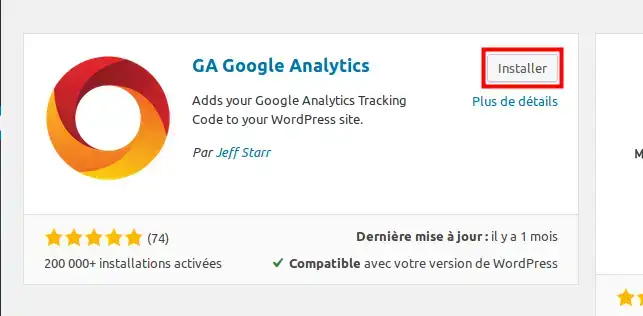
Klicken Sie dann auf die Schaltfläche Installieren und anschließend auf Aktivieren .
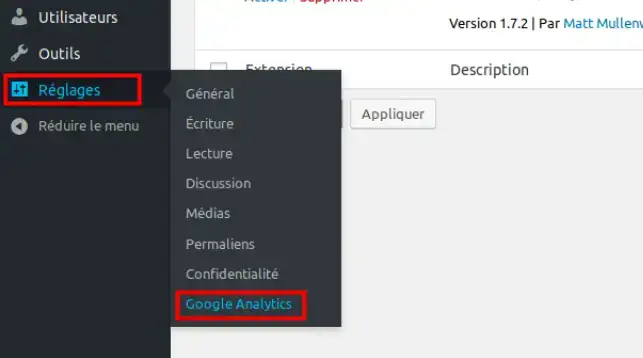
Um auf die Optionen des Plugins zuzugreifen, klicken Sie vom Menü Einstellungen aus auf Google Analytics.
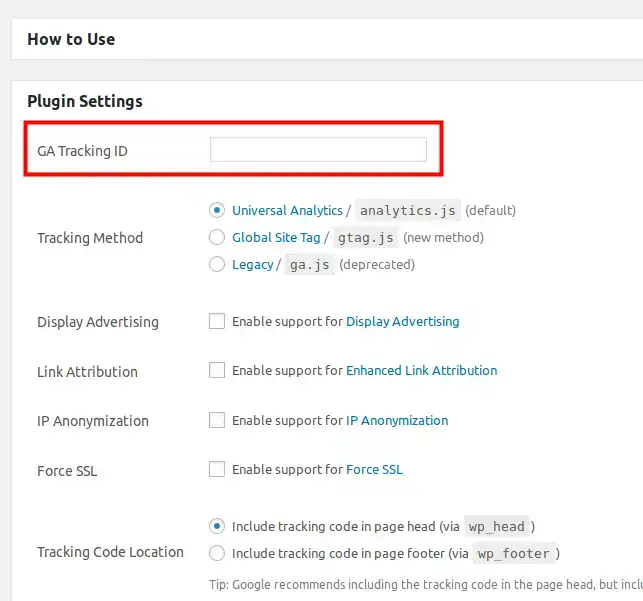
Geben Sie Ihre Google Analitycs-Tracking-ID in das Feld GA Tacking ID ein und klicken Sie auf die Schaltfläche Save Changes unten.
Um Google Analytics in Sitebuilder Pro zu aktivieren, öffnen Sie Ihren Sitebuilder-Editor und klicken Sie auf das Zahnradsymbol in der Toolbar:
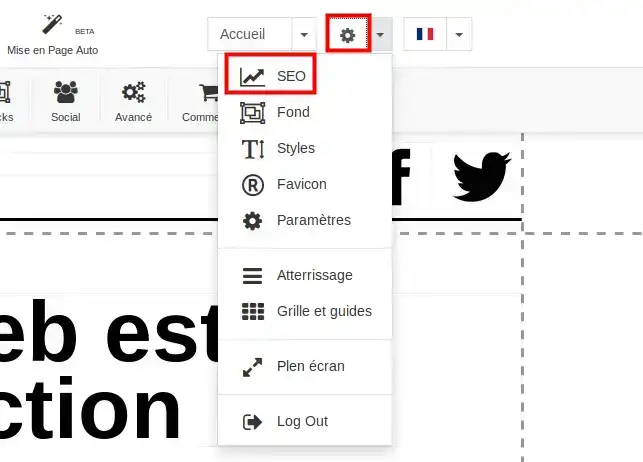
Wählen Sie dann das SEO-Menü und anschließend die Registerkarte Analytics.
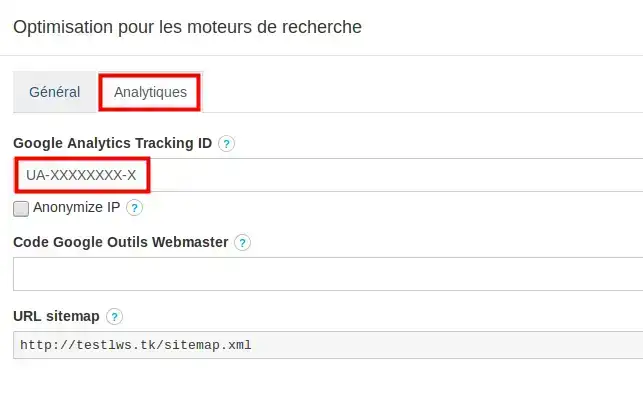
Geben Sie Ihren Tracking-Code in das Feld für die Google Analytics-Tracking-ID ein und klicken Sie zum Speichern auf die Schaltfläche Übernehmen .
Um Google Analytics in Ihrem PrestaShop zu aktivieren, loggen Sie sich in Ihr Backoffice ein:
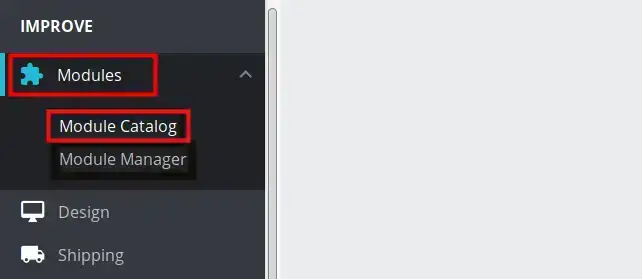
Klicken Sie dann im Menü Module auf Module Catalog und geben Sie Google Analytics als Suchbegriff ein.
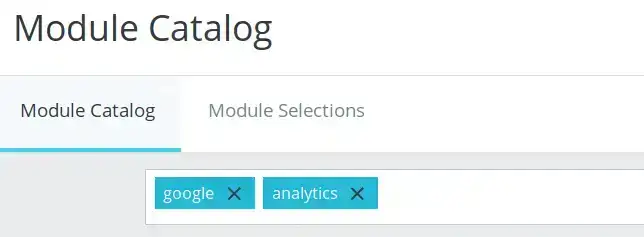
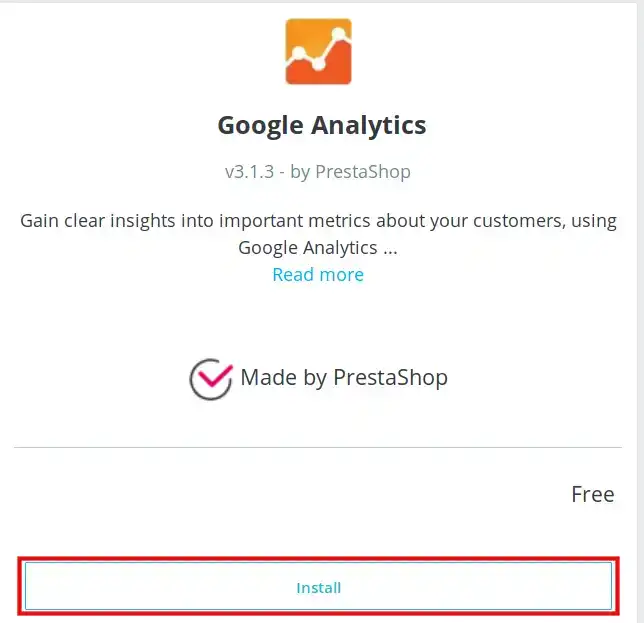
Installieren Sie das entsprechende Plugin, indem Sie auf die Schaltfläche Installieren klicken.
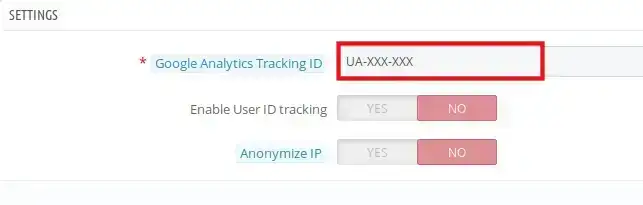
Geben Sie im Menü Einstellungen des Plugins Ihren Tracking-Code in das entsprechende Feld ein und klicken Sie anschließend auf die Schaltfläche Übernehmen, um die Änderungen zu speichern.
Sie sind nun in der Lage, Google Analytics auf Ihrer Website zu aktivieren.
Google Analytics ist ein einfaches und benutzerfreundliches Tool, mit dem Sie messen können, wie die Nutzer mit Ihrer Website interagieren.
Bei Fragen können Sie sich gerneüber ein Inzidenzticketan unsere technische Abteilung wenden.
Diesen Artikel bewerten :
5/5 | 1 Hinweis
Dieser Artikel war hilfreich für Sie ?
Ja
Nicht
2mn von Lesen
Wie optimiert man Bilder für die eigene Website?
1mn von Lesen
Anleitung zur Verwendung der Datei robots.txt
Bonjour,
Merci de votre retour.
Nous sommes désolés, la documentation n'est pas à jour.
Je vais vous guidez pour accéder à ces paramètres d'analyses.
Je vous remercie de votre attention et reste à votre disposition pour toute autre question ou complément d'information.
Nous vous invitons à contacter notre service support à travers votre espace client, afin de vous apporter une aide si vous rencontrez des difficultés quelconque. (https://aide.lws.fr/a/268)
Cordialement, L'équipe LWS